2FA
アカウントにログインする際に、二要素認証(2FA)検証を有効にすることでアカウントのセキュリティを向上させることができます。
Webコンソールは現在2種類の2FAをサポートしています:
- メール検証
- TOTP。検証コードを生成するために、Authy、Microsoft Authenticator、Google Authenticatorなどのサードパーティ認証アプリが必要です。
まずアカウント設定ページに移動する必要があります。
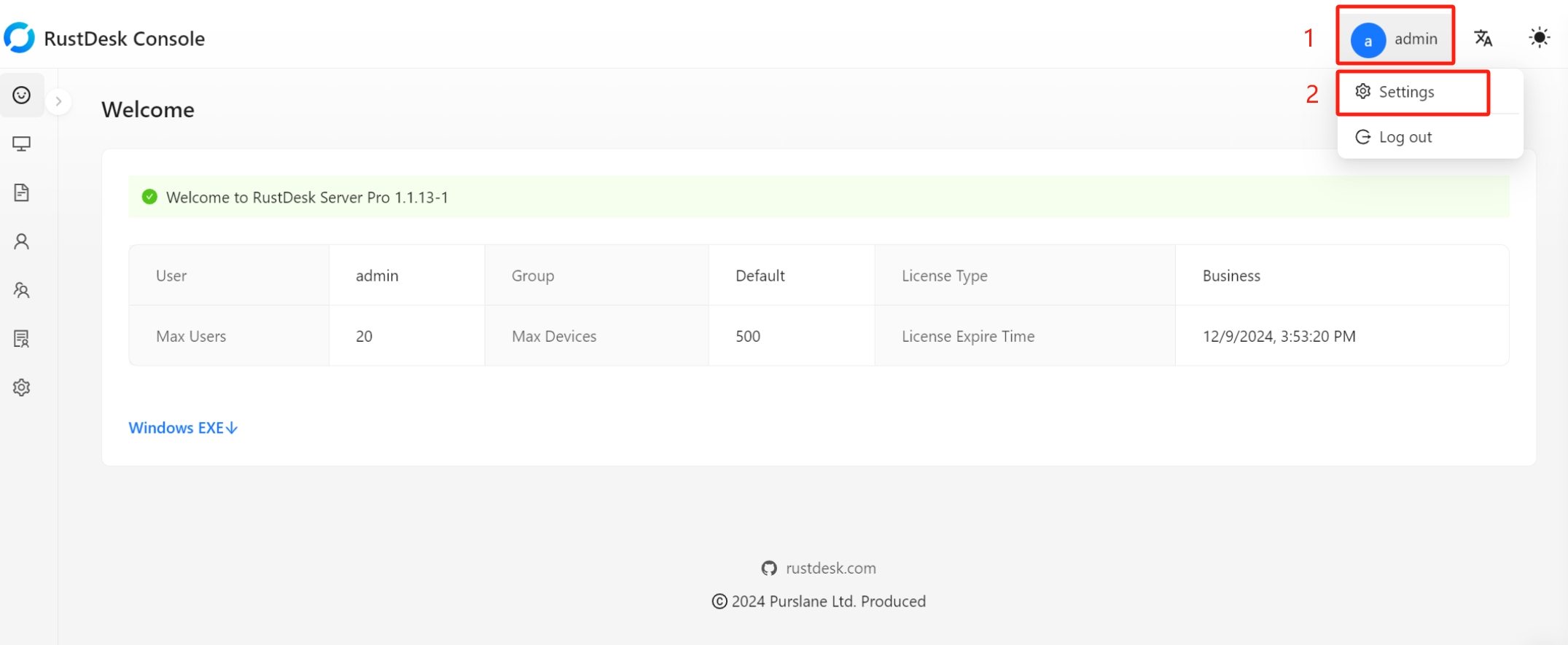
メール検証
ログインのメール検証を有効にするには、以下が必要です:
- メールを設定する。
メールログイン検証を有効にするオプションを有効にする。送信をクリックする。
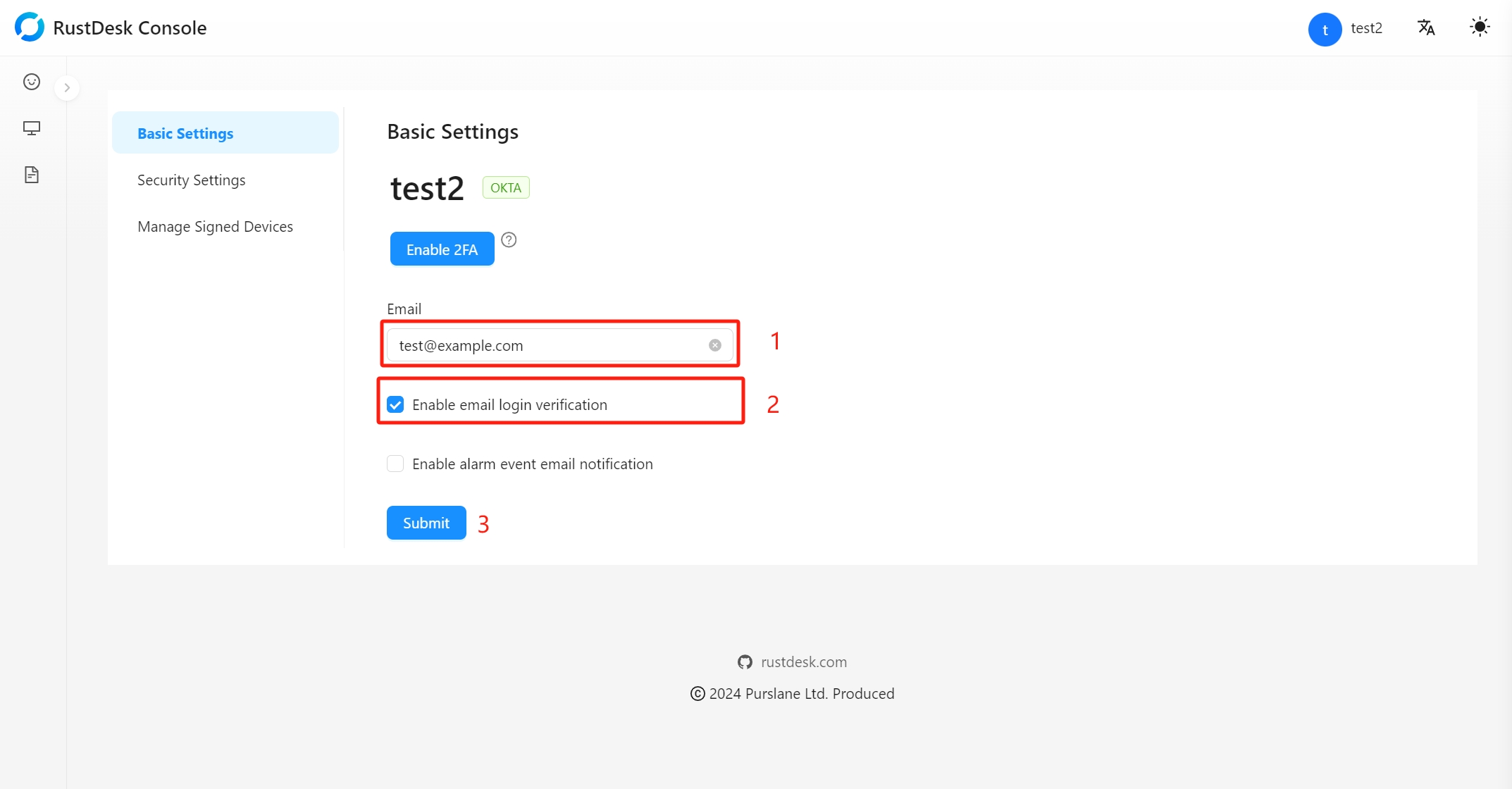
次回ログインするとき、RustDeskは検証コードメールを送信し、Webページも検証ページにジャンプします。
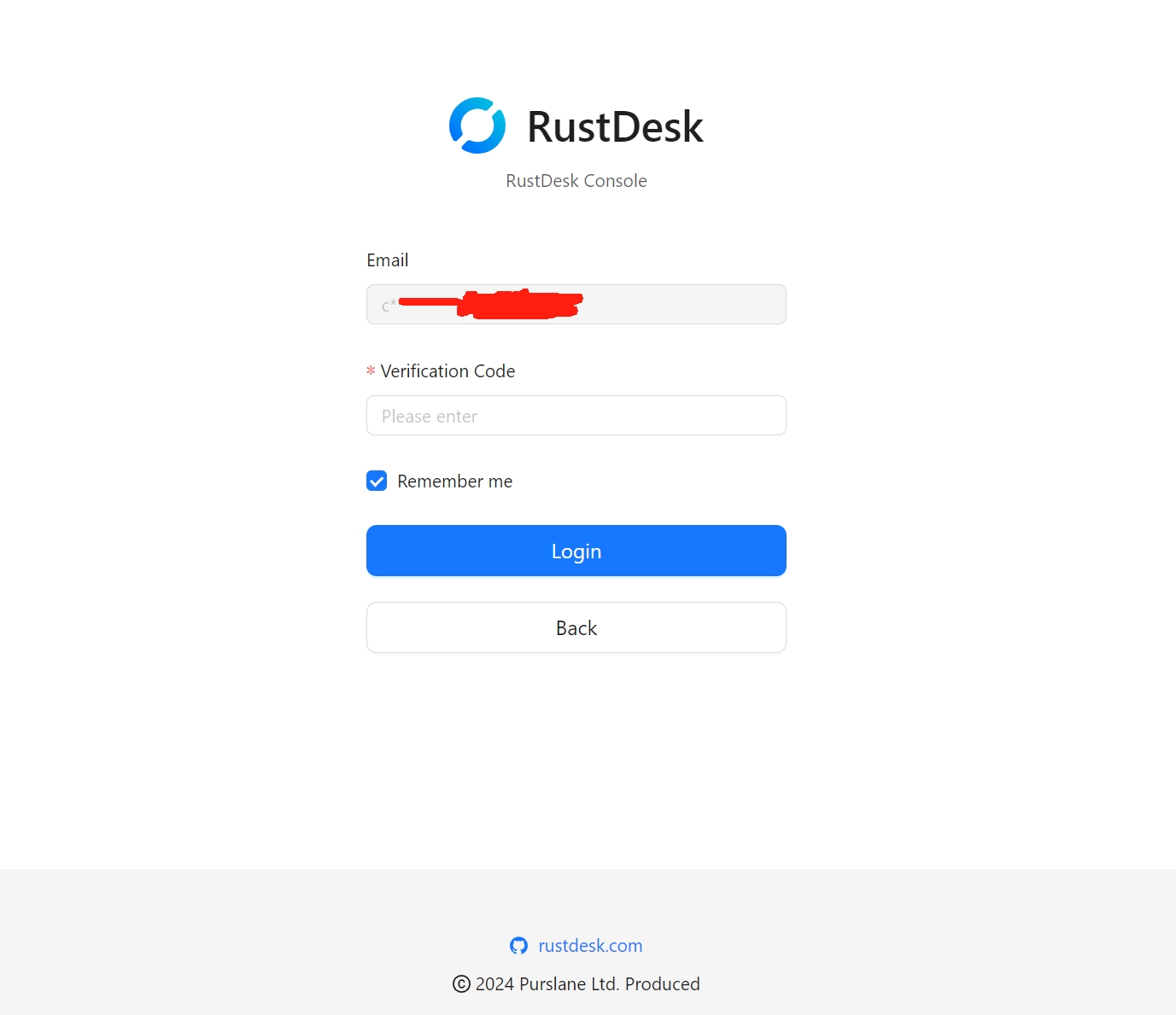
TOTP
TOTPは広く使用されている2FA方法なので、RustDesk Server ProのWebコンソールでは、2FAはTOTP検証を指します。
認証アプリの準備
まず、認証アプリを準備する必要があります。 Authy、Microsoft Authenticator、Google Authenticatorなどの認証アプリから選択できます。
2FAを有効にする
設定ページに2FAを有効にするボタンが表示されている場合、現在2FAが有効になっていないことを意味します。
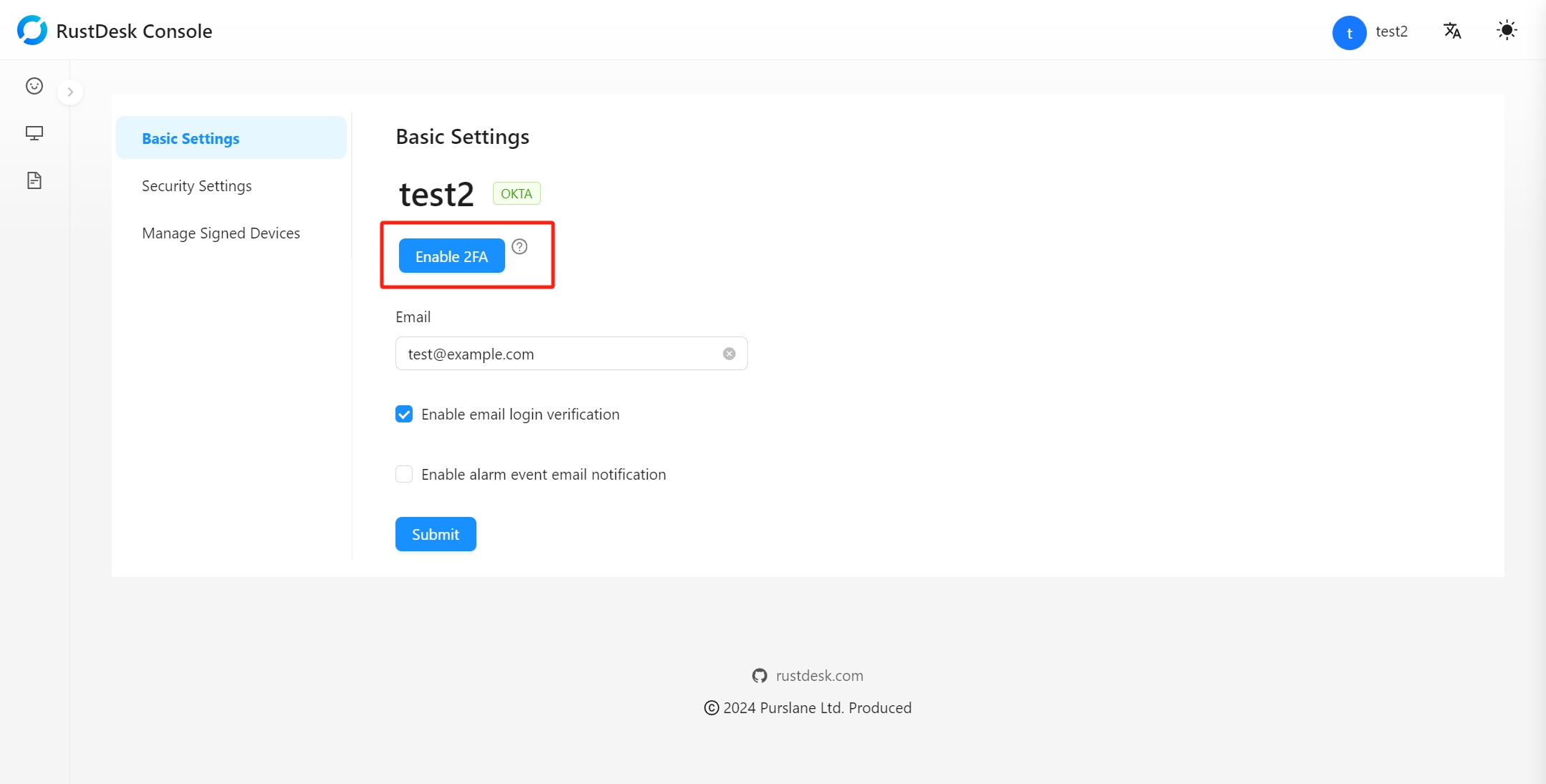
ボタンをクリックすると、2FAを有効にするためのフォームがポップアップします。
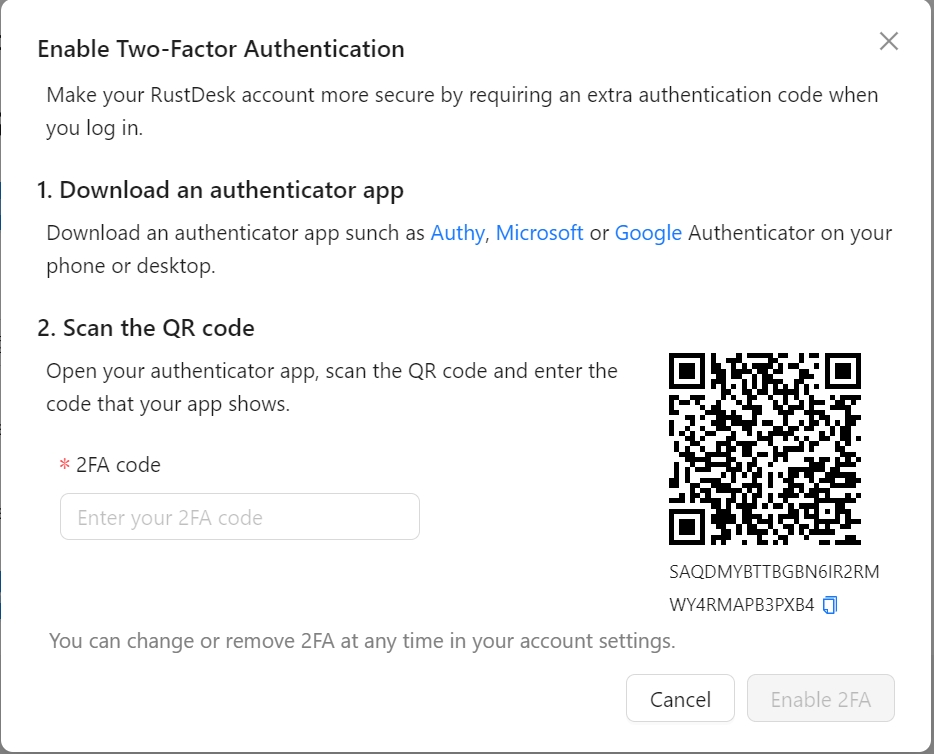
認証アプリを開き、QRコードをスキャンしてアカウントを追加します。
QRコードをスキャンするのが不便な場合は、ここで直接コードを入力することもできます。
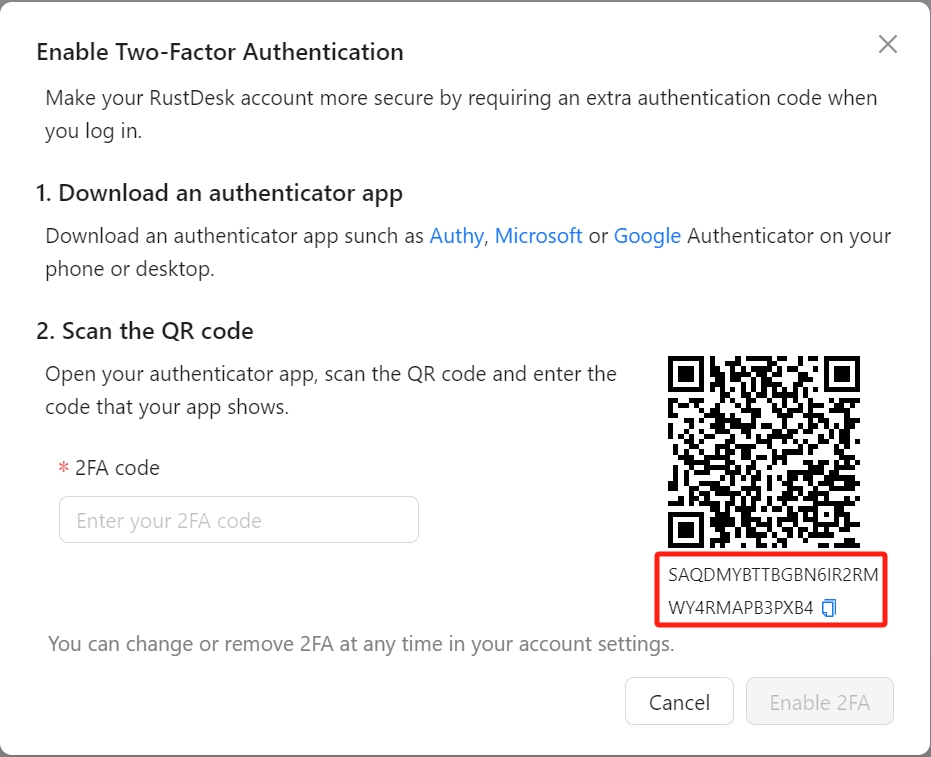
認証アプリでアカウントを追加した後、認証アプリの検証コードを入力して2FAを有効にします。
2FAが正常に有効になった後、RustDesk Server Proは6つのバックアップコードにもバインドされます。これにより、認証アプリを使用できない場合でも、これらのバックアップコードを使用して検証を通過できます。
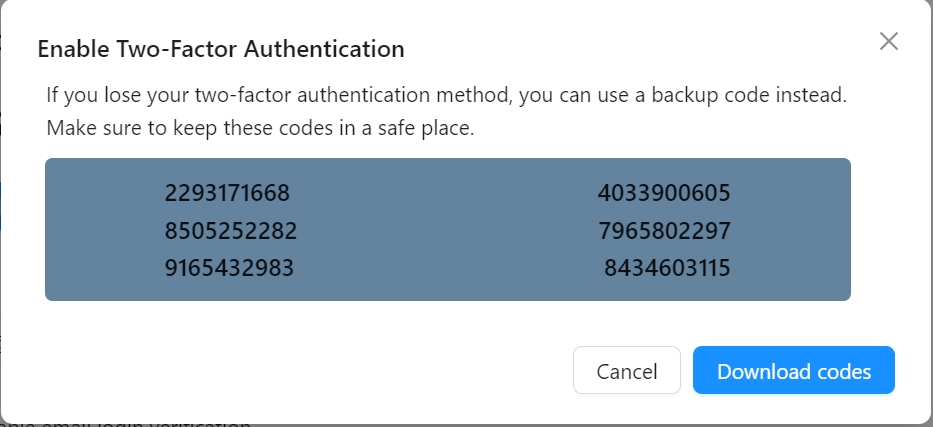
Note
これらのバックアップコードは一度しか使用できません。
バックアップコードを安全な場所に保管してください。
ログイン検証
2FAが有効になると、メールログイン検証は使用されなくなります。代わりに2FAログイン検証を使用します。
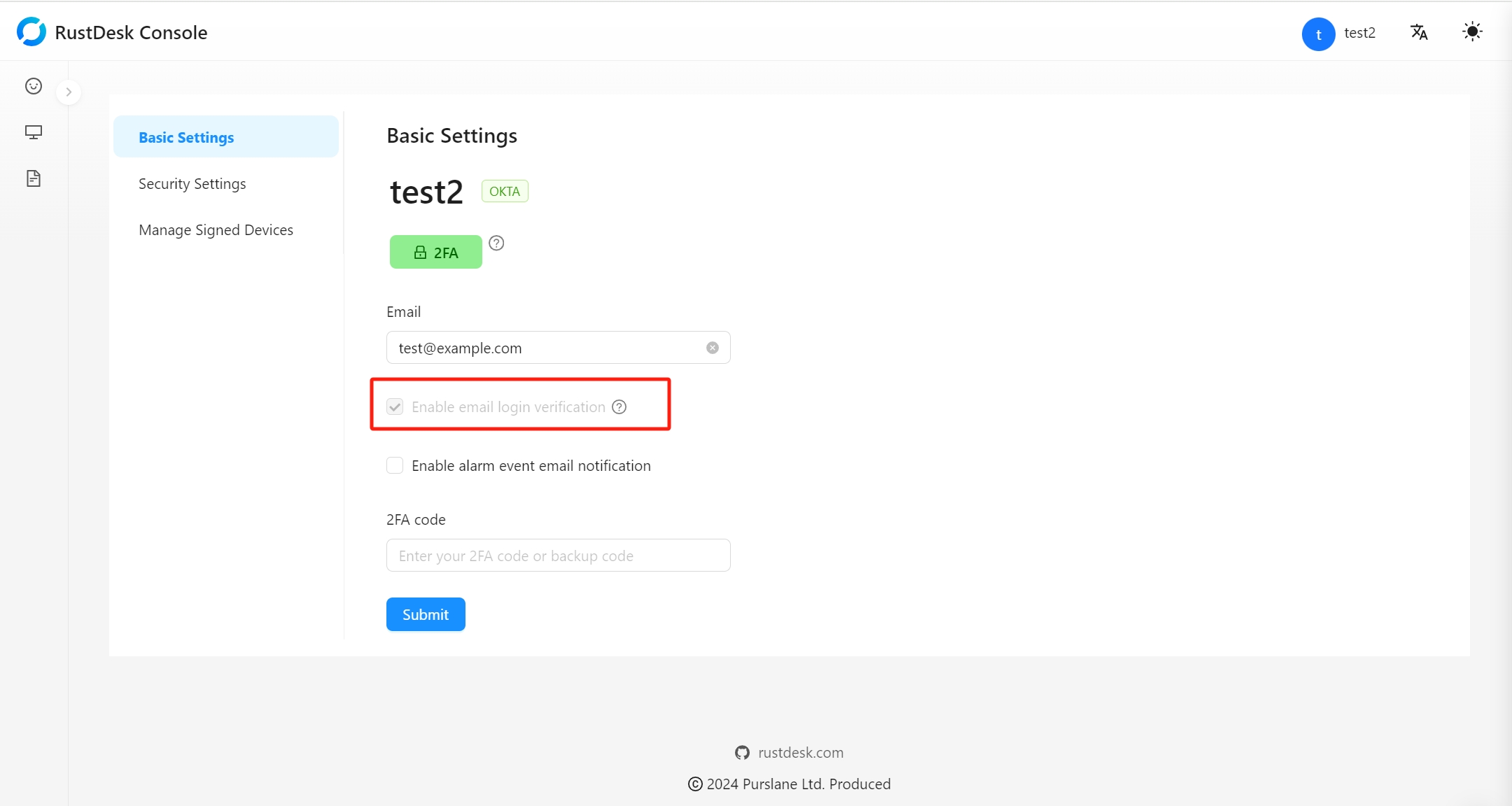
ログイン時、検証ページにリダイレクトされます。
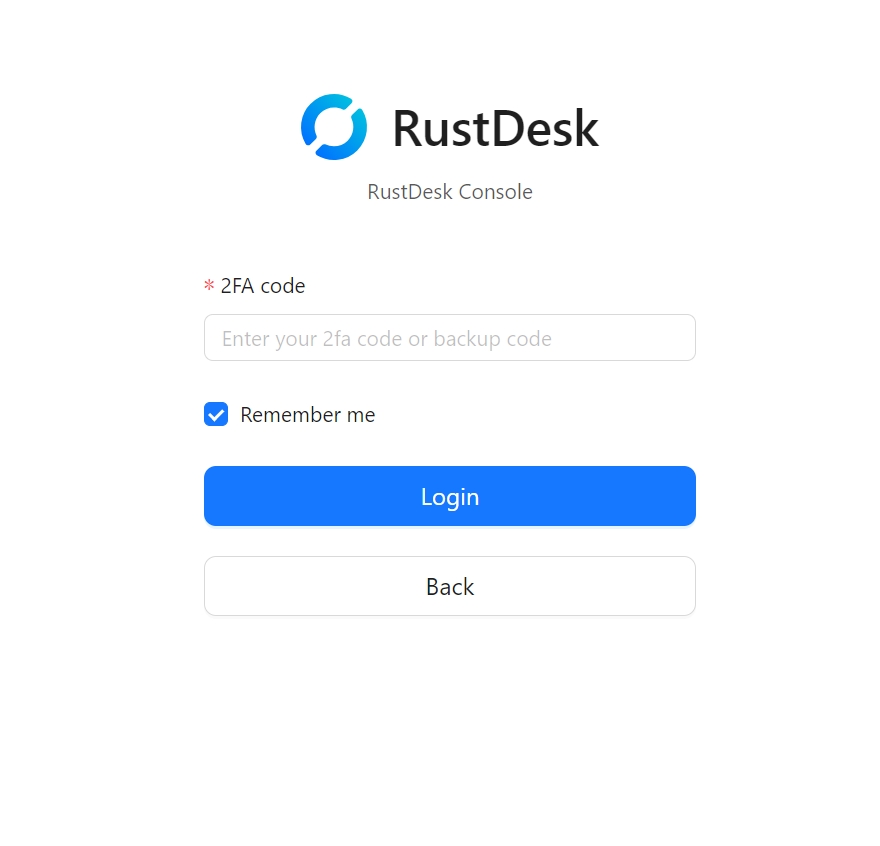
設定の変更
2FAが有効になっている場合、アカウント設定の変更には追加の2FA検証が必要です。
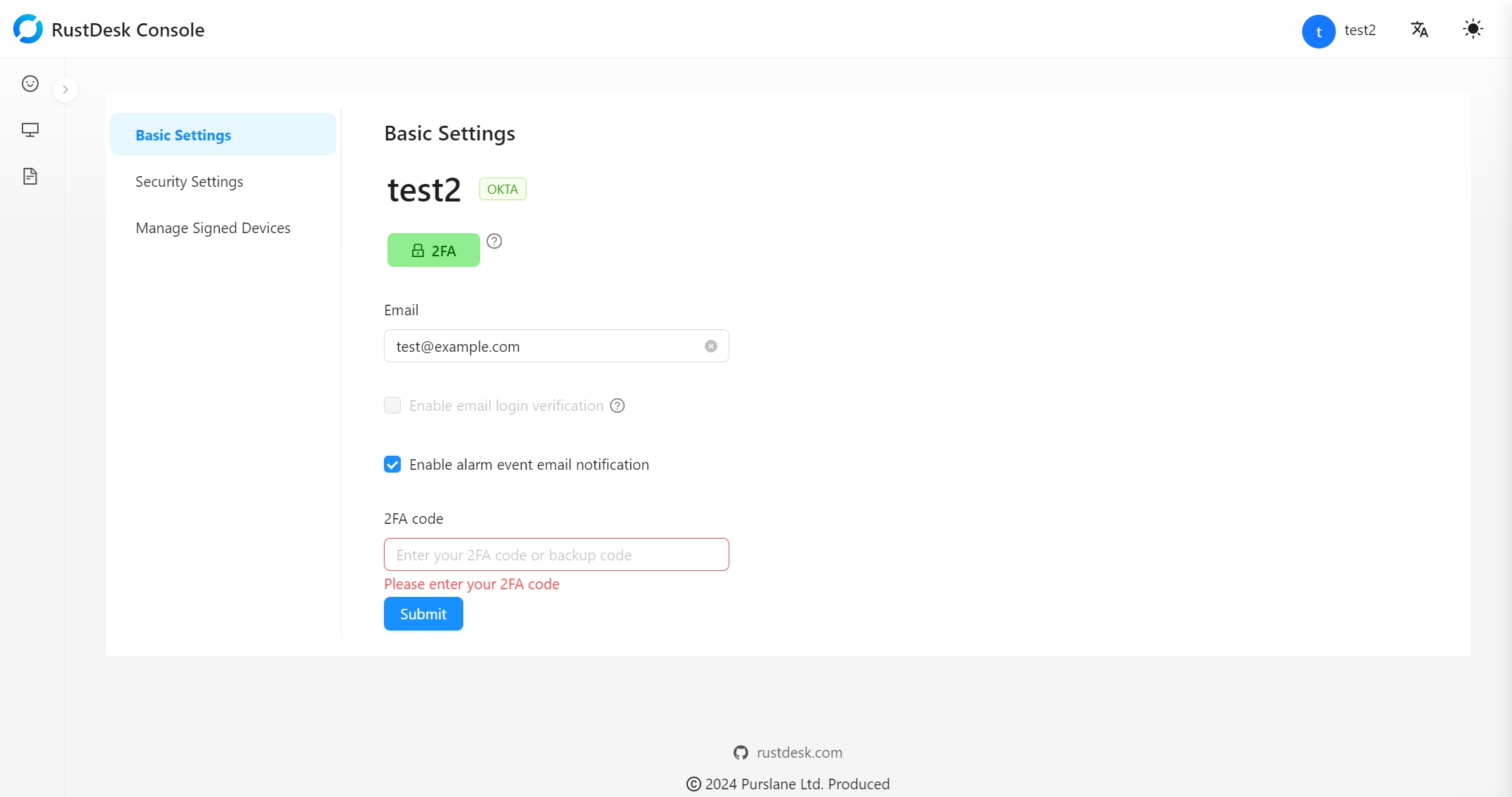
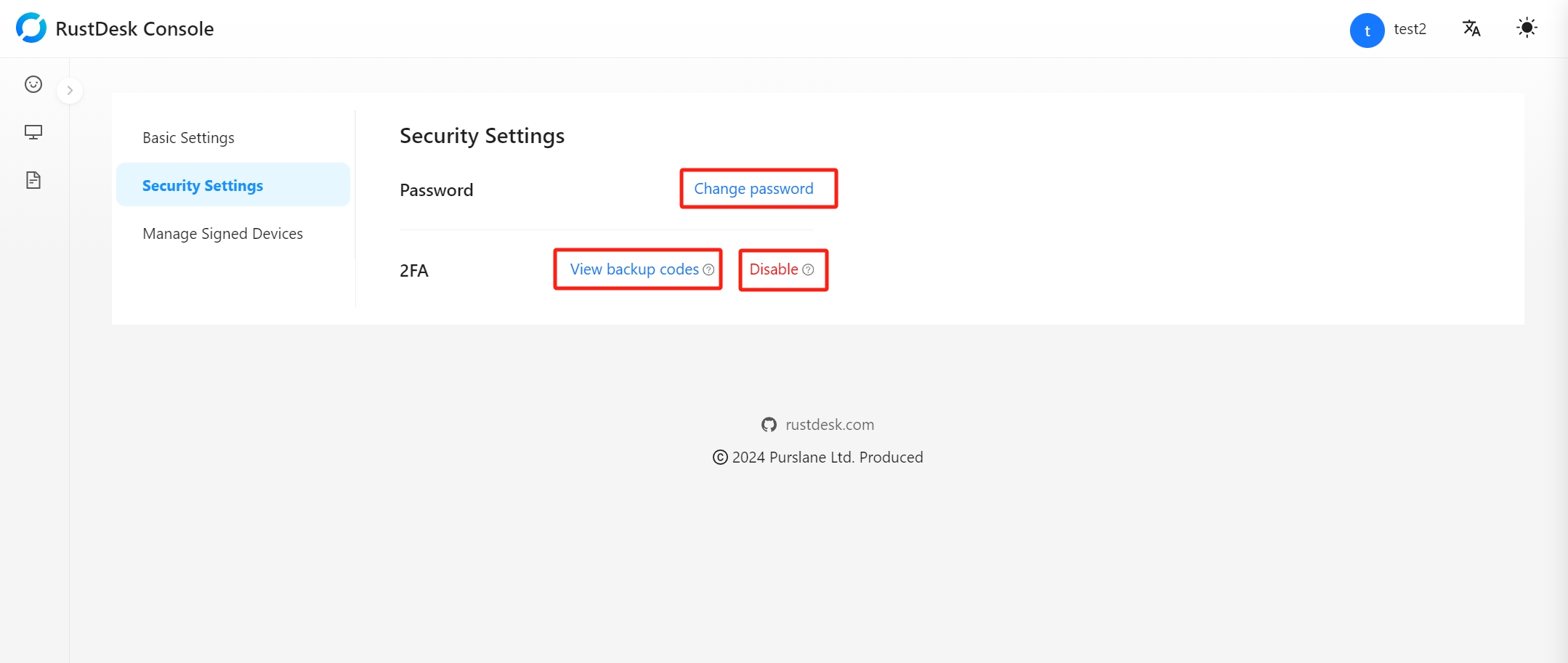
2FAの状態
2FAには合計3つの状態があります:有効でない、有効、期限切れ。
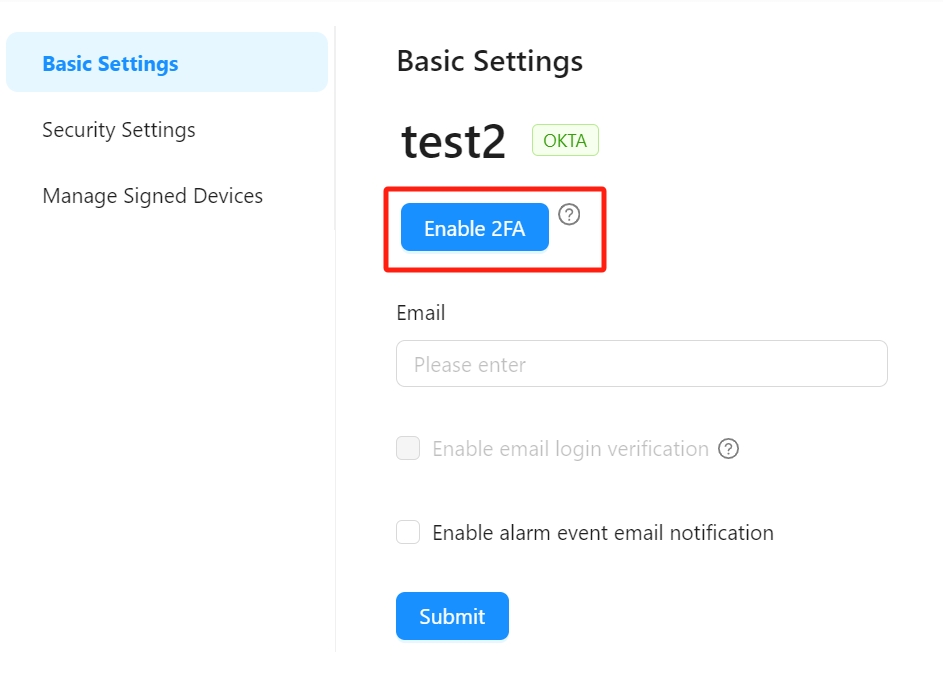
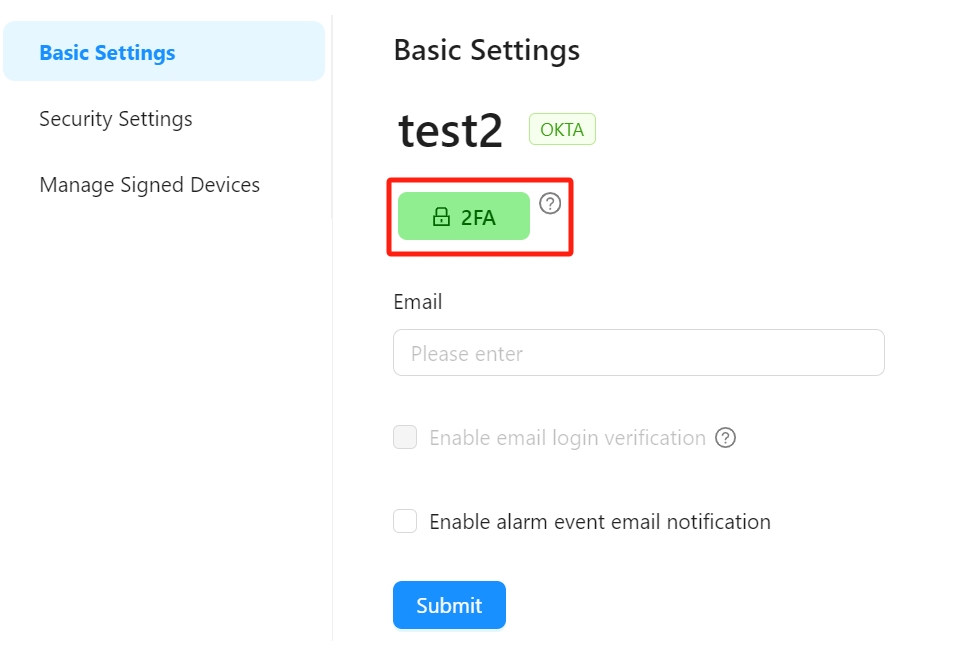
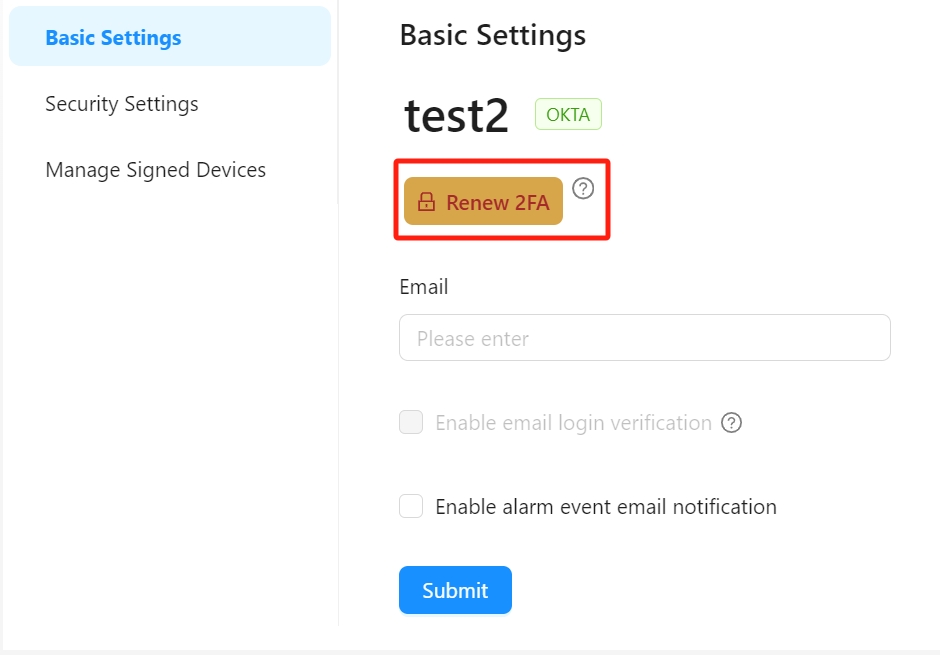
Note